|
ביקורות משתמשים
8.9/10
1506 ביקורות (הצג הכל)
(2024-11-05 18:08:52)
"Ho aspettato un pò prima di prenotare questo titolo molto atteso. Spero il gioco rispetti le promesse degli sviluppatori nei tanti video..."
|
שאלות נפוצותעמוד השאלות הנפוצות עומד לרשותכם בכל שאלה שתהיה בקשר לרכישה, הורדה והפעלת המוצרים שלנו. במידה ויש לכם שאלה ספציפית, ניתן לפנות אצלנו דרך טופס התמיכה שבאתר. בבקשה קחו את הזמן לעבור על התקנון ותנאי השימוש שלנו. מי אנחנו?
"גיימינג דראגונס" היא חנות מקוונת המציעה משחקי מחשב במחירים נמוכים. אנחנו מספקים מפתחות למשחקים אשר ניתן להשתמש בהם לצורך הפעלת משחקים בפלטפורמות המובילות (כגון: Steam, Origin, Ubisoft).
למה המחירים שלכם נמוכים יחסית?
אנחנו קונים את כל המשחקים שלנו ממספר ספקים מורשים. היות ואנחנו לא מוכרים מוצרים פיזיים, אנחנו לא גובים דמי משלוח ודמי שירות, ולפיכך אספקת המוצרים ללקוחותינו היא מהירה, יעילה ואמינה.
באילו אמצעי תשלום ניתן לשלם?
כרגע, אנחנו תומכים באמצעי תשלום דרך PayPal ו-Moneybookers. שירותים אלה מספקים אבטחה מירבית למידע המועבר בינינו לבין הלקוחות.
לאחר ההסכם על תנאי השימוש, תינתן האפשרות ללחוץ על אחד הכפתורים הבאים:
איך אני מבצע הזמנה?
בכדי לקנות משחק או משחקים, פשוט לחצו על הכפתור "הוסף לסל" המופיע בעמוד המשחק. לאחר שהוספתם את כל המשחקים הרצויים לסל, תוכלו ללחוץ כפתור ה"לסל הקניות" הנמצא בראש כל עמוד באתר.
לאחר שקראתם את תנאי השימוש והתקנון, ליחצו על "מסכים" ולאחר מכן בחרו את אמצעי התשלום המתאים לכם.
איך אני מקבל את מה שהזמנתי?
לאחר שתהליך הרכישה הושלם בהצלחה, המידע יועבר למערכת שלנו. לאחר אימות התשלום, יישלח לכתובת הדוא"ל שסיפקת בעת הרכישה מפתח למשחק עם ההוראות המפורטות להפעלה/קבלת המשחק.
איך אני מפעיל את המשחק שקניתי?
לאחר ביצוע ההזמנה יישלח אליכם אימייל המכיל את קוד ההפעלה והוראות מפורטות המסבירות איך מפעילים את המשחק.
בנוסף, ניתן לראות את המפתח של המשחק ואת הוראות ההתקנה מלשונית "המשחקים שלי" בחשבון שלכם. אפשרות זו קיימת אך ורק לבעלי חשבון. האם אני יכול לקבל החזר כספי?
החזרים כספיים יינתנו אך ורק במסגרת ה24 השעות הראשונות ממועד ההזמנה ובהנחה שהמפתח עדיין לא נשלח. לכל מקרה של בקשה להחזר כספי ניתן לפנות לתמיכה התכנית או להשתמש בטופס המובנה שלנו באתר עם תיאור קצר של סיבת הבקשה בצירוף מס' הזמנה. תקנון זה תקף גם לגבי משחקים ב"הזמנה מראש", אי קבלת המשחק ב24 השעות הראשונות מאז יציאתו תעניק את הזכות לקבל החזר כספי.
כמה זמן ייקח עד שאני אקבל את המוצר?
כאשר קונים מהאתר שלנו בתור אורחים, תהליך קבלת המפתחות עלול לקחת בין חצי שעה לשעתיים מרגע ביצוע ההזמנה.
בתור לקוחות רשומים ומאושרים לשליחה אוטומטית, תקבלו את המפתח מיד עם הזמנת המשחק. הערה: לעיתים רחוקות, תהליך קבלת המפתחות עלול לקחת עד 24 שעות. מהי אימות הזהות ולמה אני צריך לאמת את זהותי?
לעיתים אנו מבקשים מלקוחותינו לאמת את זהותם על ידי שליחת צילום של תעודת הזהות,רשיון נהיגה, תעודת סטודנט או תעודת עובד כאשר כל הפרטים גזורים או מושחרים חוץ מהתמונה, שם פרטי ושם המשפחה. את הצילום ניתן לבצע עם מצלמת רשת או סורק. כל זאת נעשה כדי לאמת שמי שקונה את המשחק אכן בעל החשבון של PayPal או בעל כרטיס האשראי שאיתו בוצעה העסקה.
צילום\סריקה בשחור-לבן לא ייתקבלו. אנו מבקשים לשלוח צילום באיכות מספקת. תמונה באיכות ירודה לא תתקבל. אבטחה ואמינות
האתר מוגן על ידי Norton and Verisign Security ונסרק על בסיס יומי בכדי לנטרל בעיות ואיומי אבטחה.
גיימינג דראגונס שומרים את המידע על ההזמנות שמתבצעות באתר משתי סיבות: ניהול הזמנות והגנה על המוצר שלכם. במקרה של אובדן המפתח, אנחנו נוכל לשחזר את ההזמנה ושלוח את המפתח שנית. למה להרשם לאתר?
עם הרשמתך לאתר תקבל מגוון הטבות הניתנות רק למשתמשים רשומים, כגון:
מה אני יכול לעשות עם הקריסטלים?
מערכת ההטבות שלנו נועדה לתת בחזרה ללקוחות שלנו. ברגע שיש לך מספיק קריסטלים תוכל להשתמש בהם כדי לקבל הנחות משמעותיות ואפילו לרכוש משחקים בעזרת הקריסטלים בלבד.
צבירת קריסטלים: כל מה שאתם עושים באתר שלנו מקנה לכם קריסטלים. הכמות עצמה משתנה בהתאם לפעולה שנעשית וברמה שבו החשבון שלך נמצא. אתם יכולים להטמיע וידג'ט למשחק ספציפי באתר או הבלוג שלכם. חשבונכם יקבל קריסטלים ונקודות על כל קניה שנעשית דרך האתר\בלוג שלכם. בנוסף לכך, ניתן גם לצבור קריסטלים ע"י הפניית חברים בעזרת הקוד המיוחד או קישור ההפניה אשר נמצאים תחת הלשונית "צבירת קריסטלים" בעמוד החשבון שלכם. אני יכול למשוך את הכסף שלי? לאחר שצברת כמות קריסטלים השווה ערך ל200 ש"ח או יותר ניתן למשוך את הסכום הזה אליכם לחשבון הפייפל או מאניבוקרס. כדי למשוך את הכסף, גשו ללשונית "המחבוא", גלגלו למטה לטופס משיכת הכסף, מלאו אותו ונשלח לכם את הכסף בהקדם. מהם ה"מועדפים"?
רשימת המועדפים בעמוד החשבון שלכם מאפשרת לכם לעקוב אחרי המשחקים האהובים עליכם ולקבל התראות לגבי מבצעים, הנחות ושינויים במלאי.
איך אני עוקב אחרי ההזמנה שלי?
לאחר שביצעתם את ההזמנה וקיבלתם מספר הזמנה, ביכולתכם לעקוב אחרי ההזמנה שלכם ע"י גישה ללשונית "המשחקים שלי". אם הנכם לא רואים את המשחקים ברשימה ניתן לחפש אותם בחיפוש בצד שמאל של הדף ע"י כתיבת שם המשחק שהוזמן או מספר ההזמנה.
מהי אבולוציית החשבון?
אבולוציית חשבון הוא תהליך אשר מאפשר למשתמשים שלנו לצבור נקודות ולעלות רמות.
בכל רמה מרוויחים יותר קריסטלים. ניתן לעלות רמות בקלות ע"י ביצוע הפעולות הבאות:
האפשרות הזאת קיימת אך ורק למשתמשים רשומים. למה לכתוב ביקורות?
בכללי, כתיבת ביקורת בונה וכנה עוזרת ללקוחות אחרים בהבנת המוצר שהם עומדים לרכוש. בנוסף לכך, אצלנו באתר כתיבת ביקורת טובה תקנה למשתמש עוד קריסטלים ונקודות לחשבון.
מדריכיםמדור המדריכים שלנו יסביר איך תדעו מה להוריד, איפה בידיוק מקלידים את המפתחות של המשחקים ואיך משחקים במשחק שקניתם. מקרא סמלים - איך לדעת לאיזו פלטפורמה שייך המשחק שאתם רוצים לקנות בזמן הגלישה באתר, תשימו לב שליד כל משחק מופיע סמל מסויים אשר מסמל את הפלטפורמה שאותה תצטרכו בכדי להוריד, להפעיל ולשחק במשחק.
במדריך הזה, תוכלו ללמוד מה אומר כל סמל ואילו צעדים תצטרכו לקחת לאחר קבלת המוצר. מדריך להפעלת המשחק דרך Steam במידה וקניתם משחק עם הסמל של סטים, תצטרכו להפעיל את המפתח שקיבלתם במייל דרך סטים. מדריך זה נכתב בכדי לעזור לכם בהפעלת המשחק בכל שלב. לפני שאנחנו מתחילים בשלבים אנא וודאו כי יש ברשותכם את תוכנת הלקוח של סטים וחשבון סטים פעיל. להורדת תוכנת הלקוח של סטים יצירת חשבון סטים לאחר שהתוכנה הותקנה בהצלחה והצלחתם להכנס לחשבון שיצרתם, עיקבו אחר ההוראות בכדי להוריד ולהפעיל את המשחק. שלב 1 - בחלון הראשי של התוכנה לחצו על "Library" בחלקו העליון של החלון. 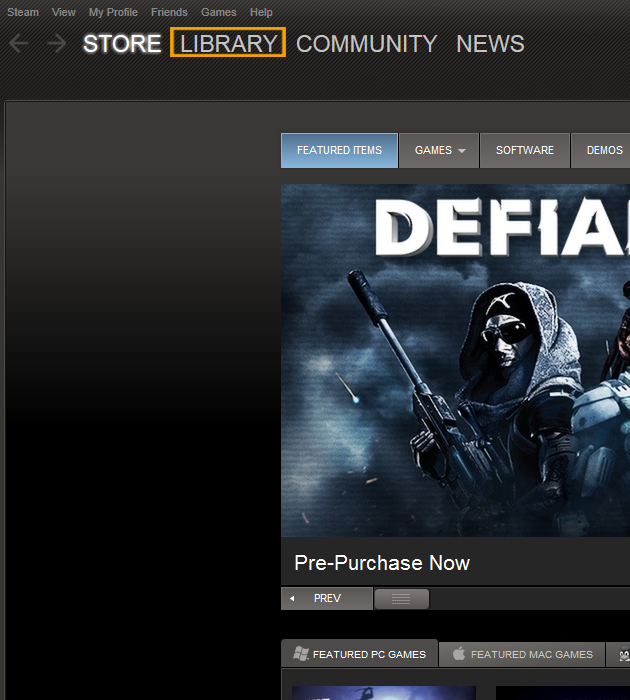 שלב 2 - לאחר שנכנסתם לספריית המשחקים, תוכלי לראות בצידו השמאלי התחתון של החלון את הלחצן "Add a Game", לחצו עליו. 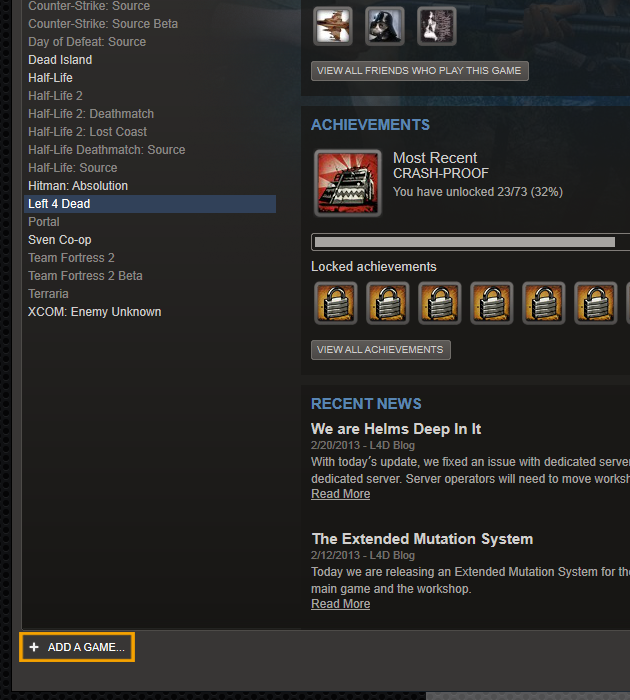 שלב 3 - בתפריט שנפתח לחצו על "Activate a Product on Steam" 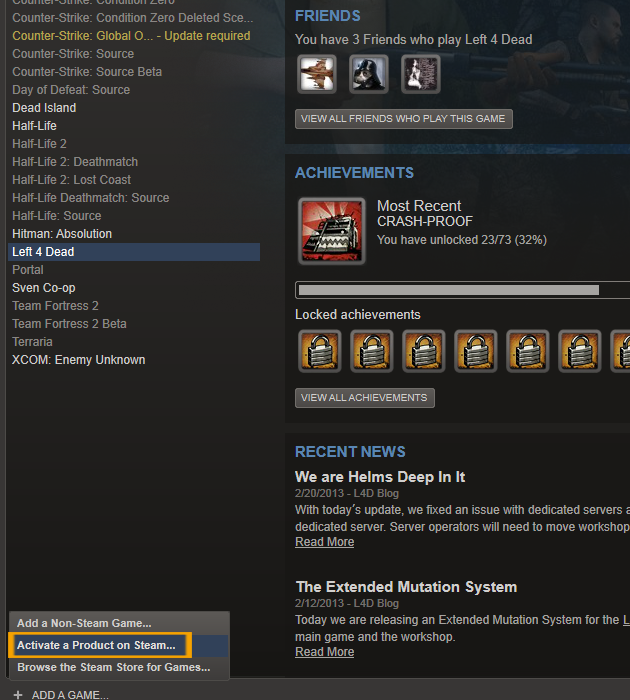 שלב 4 - יופיע חלון חדש, לחצו על "Next" או "הבא". 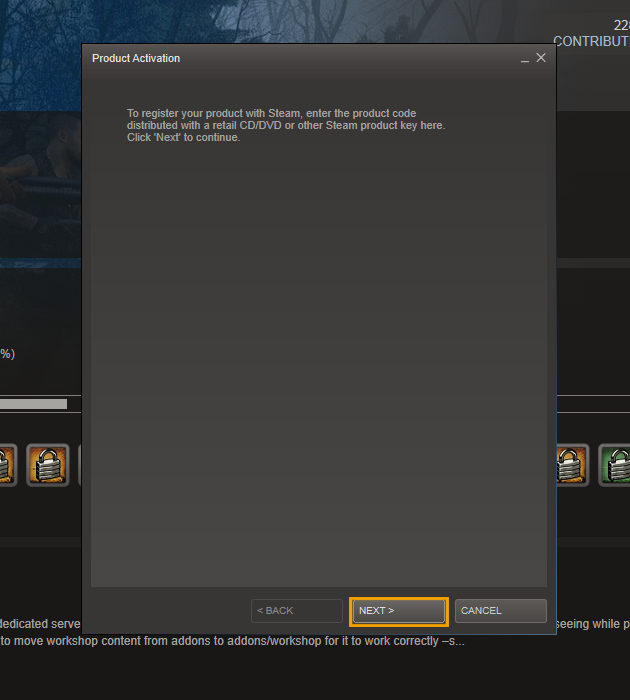 שלב 5 - עיינו בהסכם תנאי השימוש של סטים ולאחר מכן לחצו "Agree". 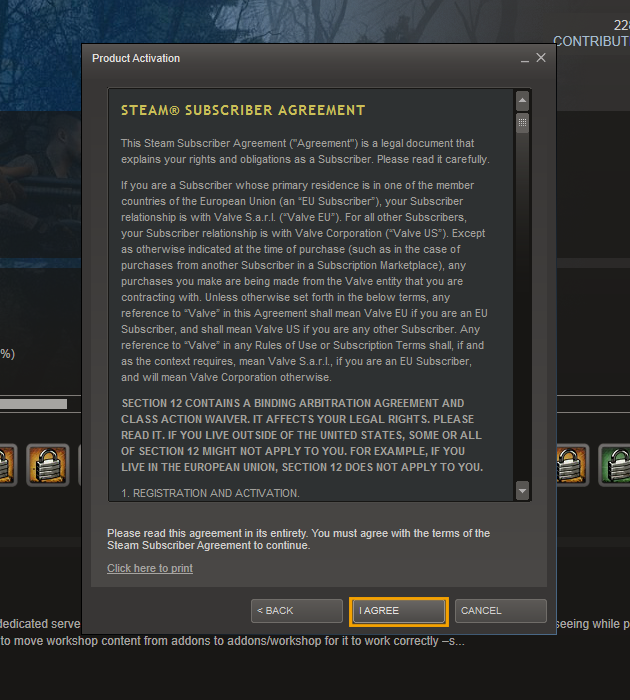 שלב 6 - הכניסו את את המפתח שקיבלתם באימייל על פי הדוגמאות המופיעות מתחת לשדה. 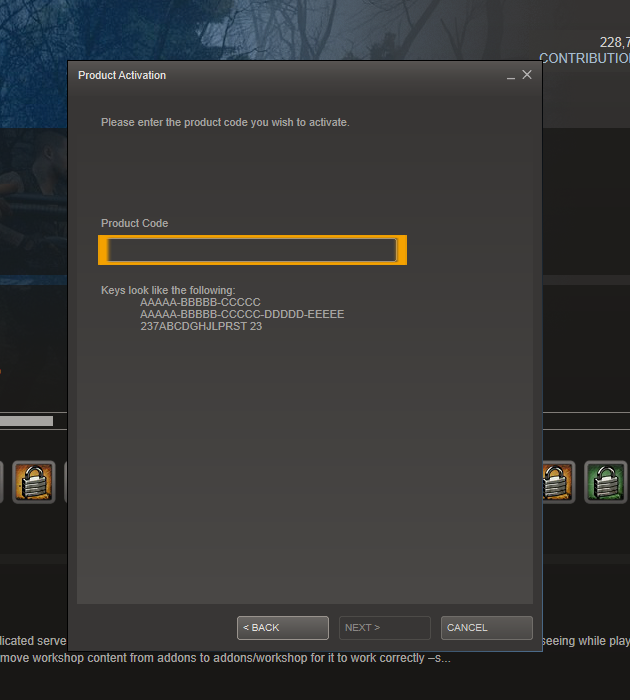 לאחר שהשלמתם את כל השלבים למעלה, המשחק יופיע בספריית המשחקים שלכם ויהיה מוכן להורדה. לאחר שההורדה תסתיים, תוכלו להריץ ולשחק במשחק. מדריך להפעלת המשחק דרך Origin לאחר קבלת המפתח במייל, תצטרכו להפעיל אותו דרך התוכנה של EA שנקראת Origin. כדי שהכל יעבוד כשורה, אנא וודאו שיש לכם את התוכנה וחשבון פעיל. להורדת התוכנה ליצירת החשבון לאחר שהתוכנה מותקנת ויש ברשותכם חשבון פעיל, אנא הריצו את התוכנה והשתמשו בפרטים שלכם בכדי להכנס. לאחר שהתחברתם בהצלחה, עקבו אחר ההוראות. שלב 1 - בחלון המרכזי של אוריג'ין לחצו על "Origin". 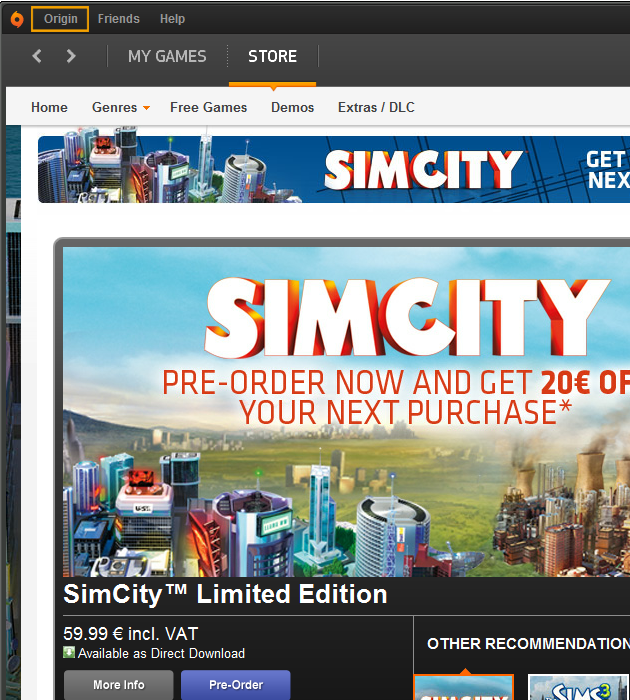 שלב 2 - בתפריט שנפתח לחצו על "Redeem Product Code..." 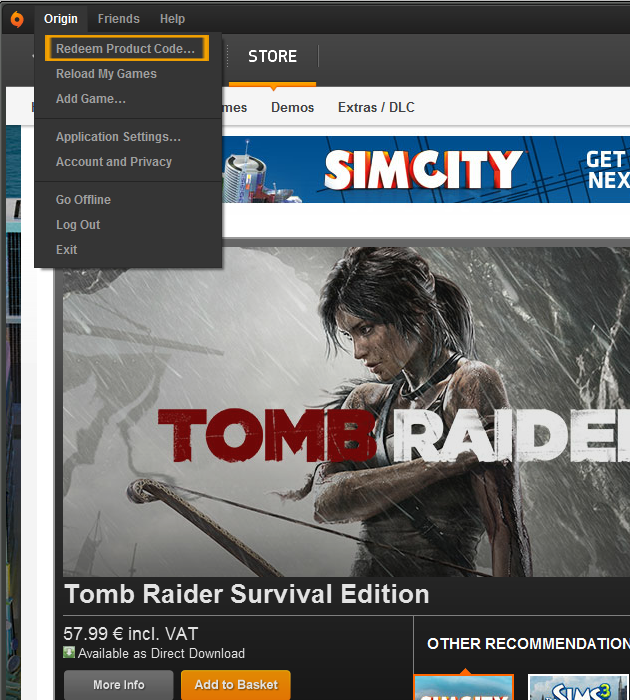 שלב 3 - בחלון החדש שנפתח, הכניסו את הקוד שקיבלתם באימייל. 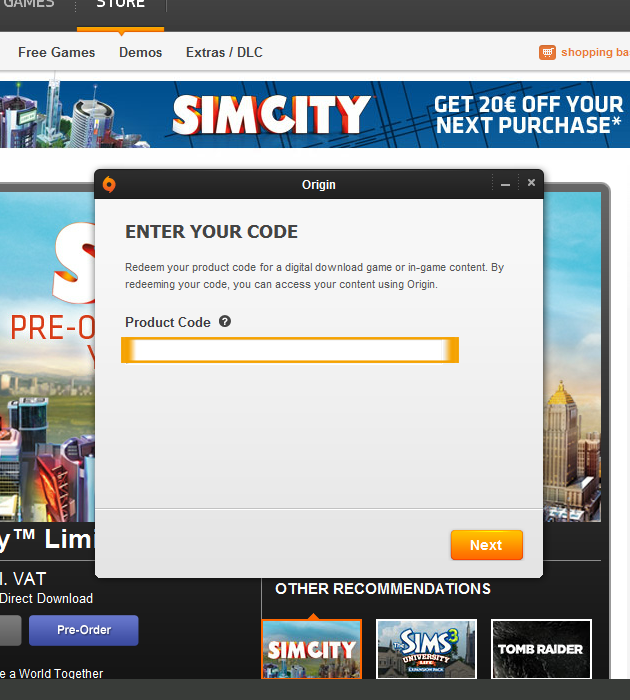 לאחר שהשלמתם את כל הפעולות המצויינות מעל, התוכנה תודיע לכם שהמשחק הופעל ומוכן להורדה. לחצו על "My Games" וודאו שהמשחק שהפעלתם נמצא ברשימה. לחצו עליו ואוריג'ין תתחיל להוריד את המשחק שלכם. לאחר שההורדה תסתיים, הריצו את המשחק. מדריך להפעלת המשחק דרך Battle.net אם הזמנתם משחק שפותח על ידי Blizzard Entertainment תצטרכו להכנס ללינק למטה וליצור חשבון (במידה ואין לכם עדיין). מדריך זה יסביר לכם כיצד להפעיל, להוריד ולשחק במשחק שקניתם. Battle.net שלב 1 - לאחר שלחצתם על הלינק אתם תראו את המסך הבא. אם יש לכם חשבון בבליזארד לחצו על "Login" אם לא, לחצו על "Sign up". 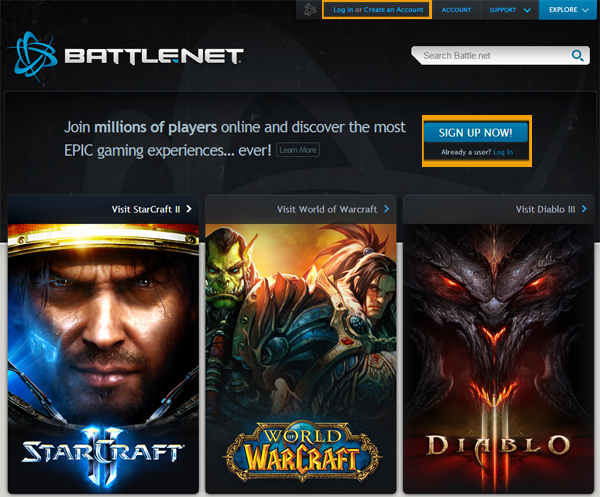 שלב 2 - לאחר שיצרתם חשבון, כנסו עם הפרטים שלכם (אימייל וסיסמא) לחשבון ולחצו על "Manage my Games". 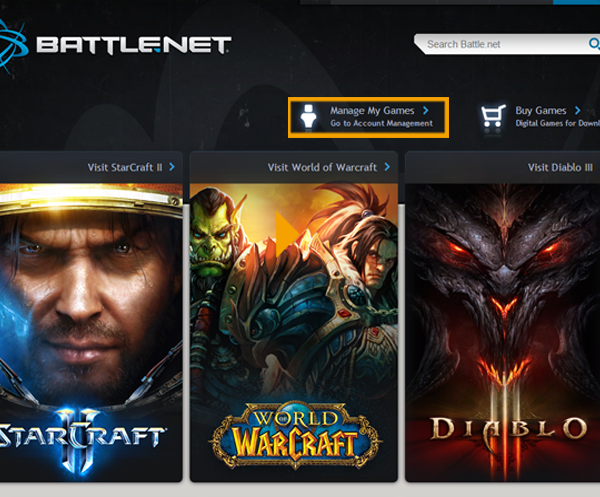 שלב 3 - לאחר שנכנסתם, תוכלו לראות בדף שנפתח לפניכם את רשימת המשחקים שלכם. במידה ואין לכם משחקים של Blizzard הרשימה תהיה ריקה. להוספת המשחק שקנית לחצו על "Games & Codes" ולאחר מכן "Add a game key". 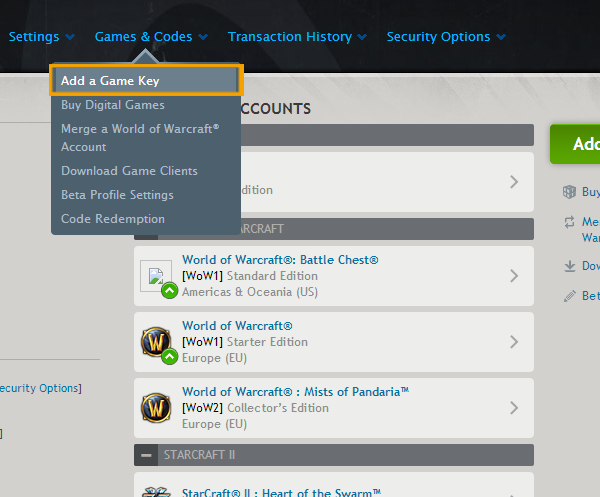 שלב 4 - הכניסו את המפתח ששלחנו לכם במייל ולחצו "Redeem". 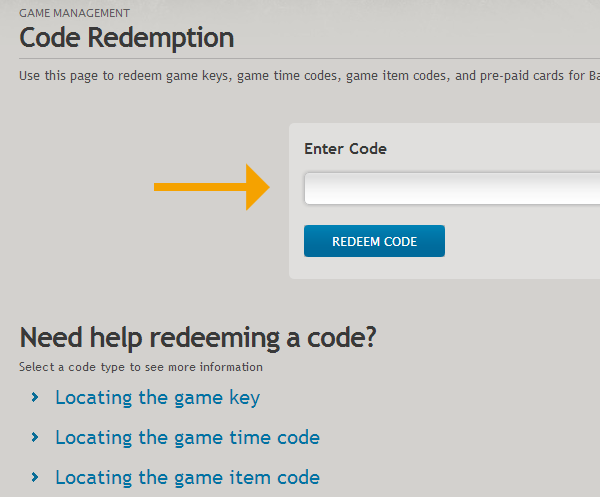 מיד לאחר מכן תקבלו הודעה שהמשחק הופעל בהצלחה ותוכלו לראות אותו ברשימת המשחקים שלכם שראיתם בשלב 3. כדי להוריד את המשחק לחצו על המשחק עצמו ברשימת המשחקים ולאחר מכן על "Download Game Client" בחרו בשפה הרצויה ולחצו "Download". לאחר שההורדה תסתיים, לחצו "PLAY". הערה: World of Warcraft מצריך תשלום חודשי כדי לשחק. מדריך להפעלת המשחק דרך Games for Windows Live אם הזמנתם משחק עם הסמל של "משחקים לווינדוס" אתם תקבלו לאימייל, ביחד עם המפתח למשחק, הוראות להורדת, הפעלת והתקנת המשחק.
ההוראות ייראו בדומה לדוגמא הבאה.
1). Download the game from here: http://www.example.com/download/ שלב 1 - כנסו לקישור בהוראה מס' 1 והורידו את כל הקבצים המופיעים שם. שלב 2 - לאחר שההורדה הושלמה תצטרכו להכניס את הסיסמא המופיעה בהוראה מס' 2 (כמו בדוגמא למעלה). 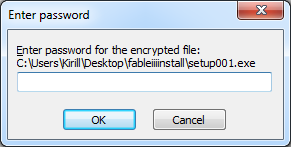 שלב 3 - בחרו את תיקיית ההתקנה הנוחה לכם ולחצו "Install". 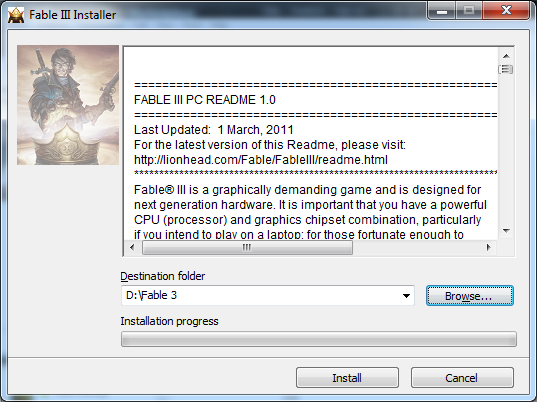 שלב 4 - התקינו את המשחק באמצעות אשף ההתקנה של המשחק. 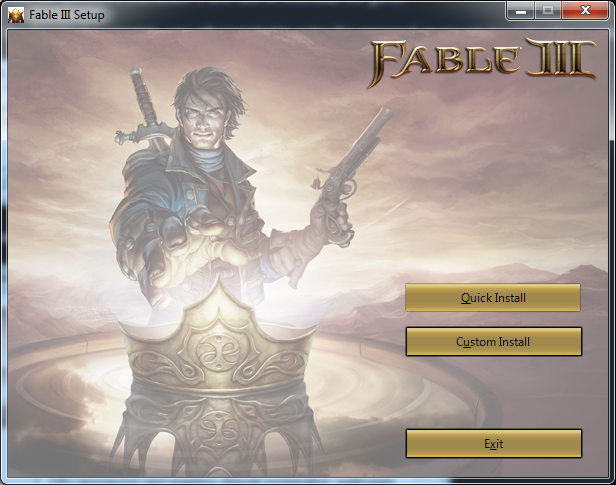 שלב 5 - כשתידרשו, הכניסו את המפתח ששלחנו לכם ולחצו על "הבא". 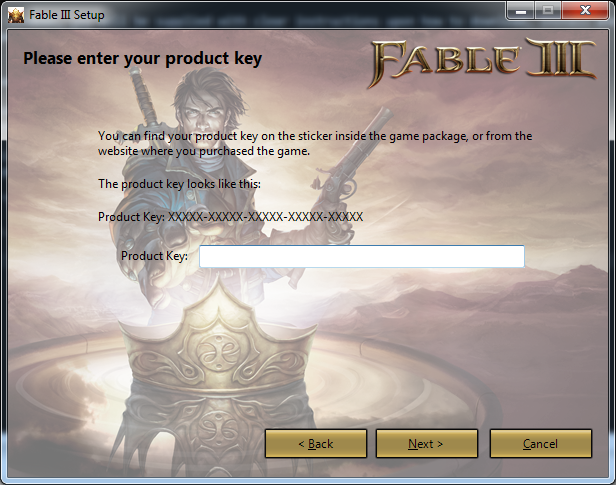 שלב 6 - לאחר סיום ההתקנה, תצטרכו לוודא את תקינות המשחק שלכם בצורה מוקוונת בעזרת המפתח ששלחנו לכם. הכניסו את המפתח בשדה במיועד לכך ולחצו "Authenticate". 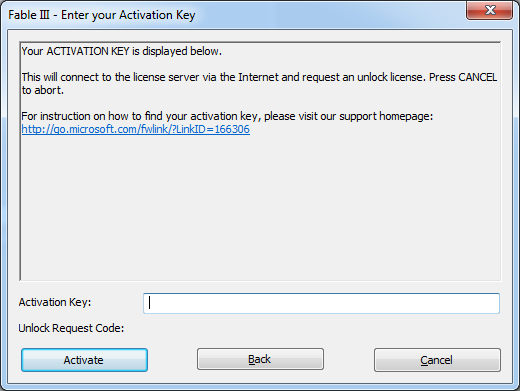 סיימתם! הפעילו את המשחק ותהנו. מדריך להפעלת המשחק דרך Uplay ברגע שקיבלתם את האימייל עם המפתח שלכם, תצטרכו להפעילו דרך תוכנת הUplay, מדריך זה יעזור לכם עם התהליך. לפני הפעלת המשחק אנא וודאו כי יש לכם חשבון פעיל בUplay ואת התוכנה. להורדת התוכנה להרשמה לשירות Uplay לאחר שהתקנתם את התכנה ופתחתם חשבון, פתחו את התוכנה ועקבו אחר הצעדים הבאים: שלב 1 - לחצו על גלגל השיניים בצד ימין למעלה 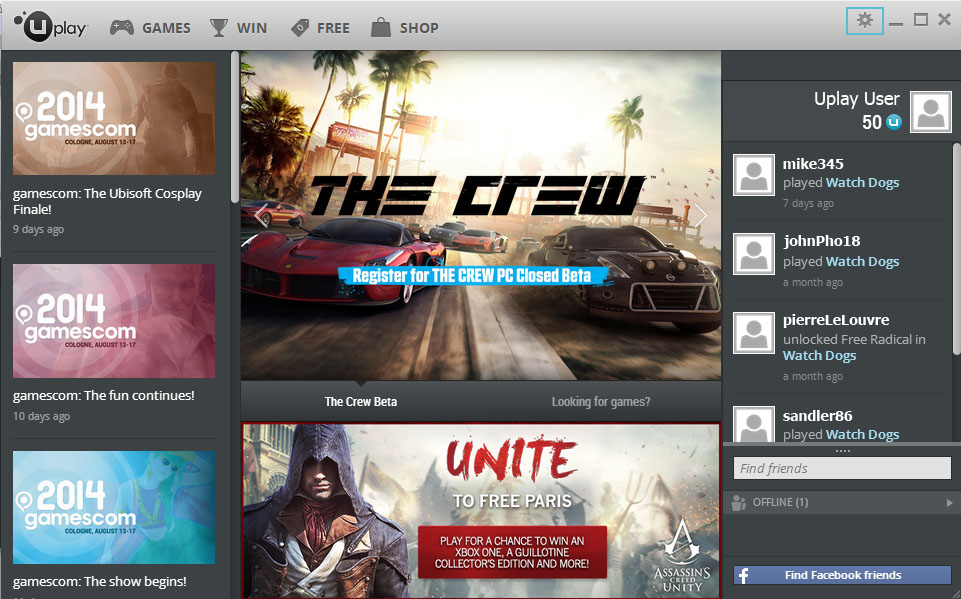
שלב 2 - בתפריט שנפתח לחצו על "Activate Product" 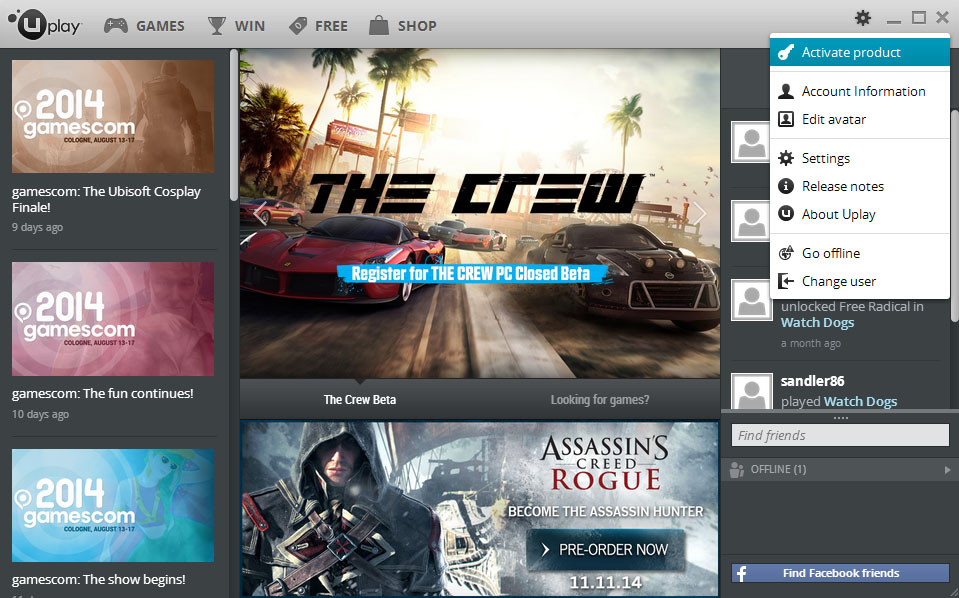
שלב 3 - בחלון שנפתח הכניסו את המפתח ששלחנו לכם באימייל 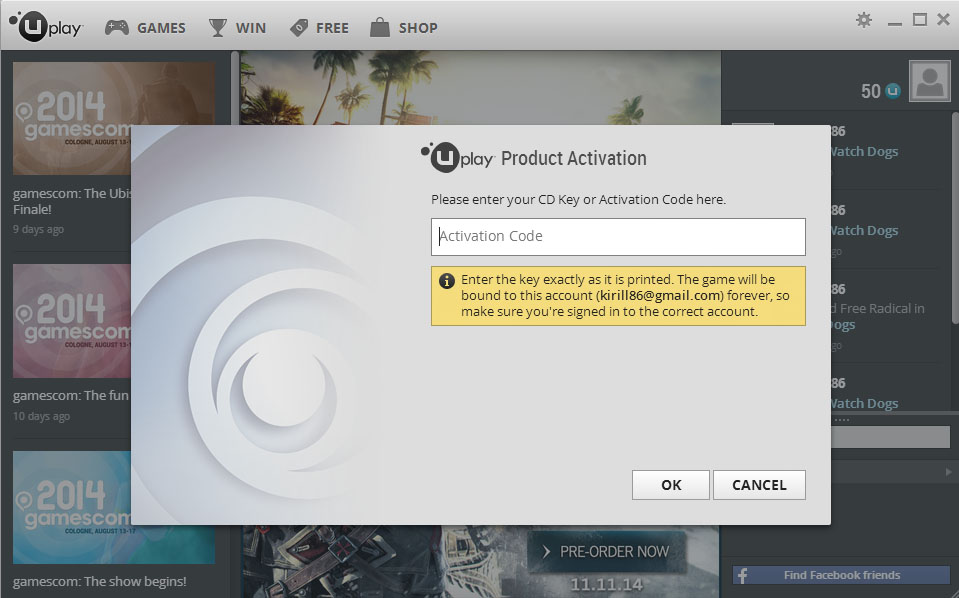
שלב 4 - לאחר שהמשחק הופעל בהצלחה, הוא יופיע ברשימת המשחקים שלכם 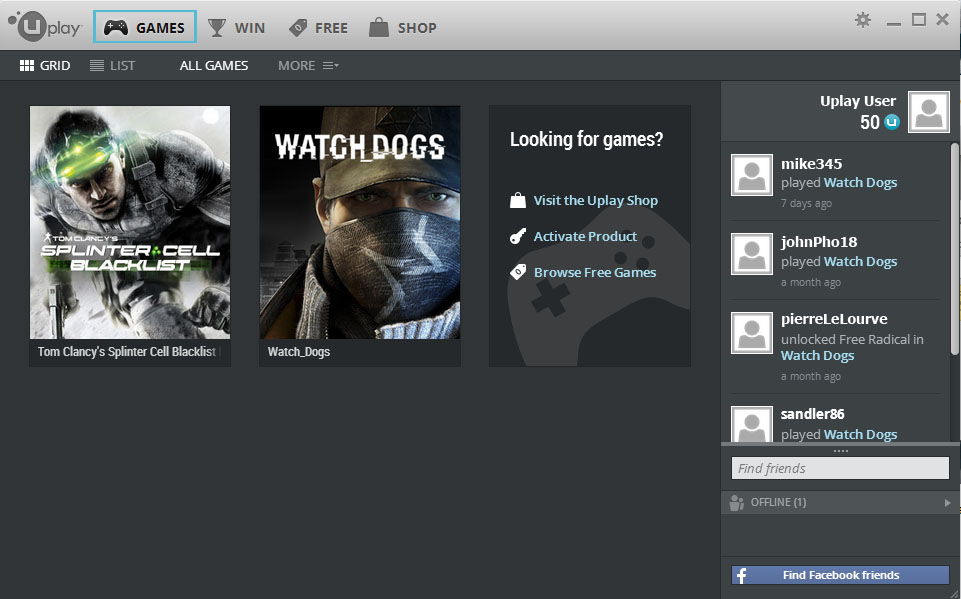
שלב 5 - לחצו על המשחק ולאחר מכן לחצו על "Download" 
שלב 6 - עקבו אחרי דיאלוג ההתקנה וחכו לסיום ההורדה לאחר המשחק סיים את תהליך ההורדה, לחצו על "Play" ותהנו! הורדות ישירות הורדת משחקים שקניתםלאחר ביצוע ההזמנה תקבלו אימייל עם לינק להורדת המשחק והוראות כיצד להוריד, להתקין ולהפעיל את המשחק. בנוסף, כל משחק שאתם קונים אוטומטית מתווסף ללשונית "המשחקים שלי" כאשר במקרה שתרצו להוריד מחדש את המשחק, זה המקום לגשת אליו.הורדה מחדש של משחקים שקניתם וההגבלותאתם תמיד יכולים להוריד מחדש את המשחקים שקניתם אצלנו ואין הגבלה על מספר ההורדות, אך זכרו כי חל אסור מוחלט לחלוק את החשבון שלכם עם מישהו אחר מאחר ורק בעל החשבון זכאי להשתמש ברשיון המשחקים שהוא קנה.גיבוי המשחקיםניתן לגבות משחקים שאינם מצריכים תוכנה צד שלישי כדי להוריד אותם. ברגע שהורדתם את המשחק, ניתן לגבות אותו על DVD או דיסק חיצוני. במידה ושכחתם לגבות את המשחקים שלכם, תמיד ניתן לגשת אליהם ולהורידם מחדש בלשונית "המשחקים שלי" בעמוד החשבון שלכם. |


 סל קניות
סל קניות
0












